
* Această postare face parte din Viața iPhoneBuletinul informativ Sfatul zilei. Inscrie-te. *
Cu iOS 17, acum puteți seta mai multe cronometre direct în aplicația Ceas fără a descărca o aplicație terță parte. Utilizatorii raportează că această caracteristică schimbă jocul pentru gătit, gestionarea copiilor sau doar productivitatea generală. Iată cum să utilizați noua funcție.
De ce vă va plăcea acest sfat:
- Acum puteți seta mai multe cronometre simultan pentru a face sarcini precum gătitul și gestionarea mai multor sarcini super simple.
- Puteți seta mai multe cronometre direct din aplicația Ceas, în loc să fie nevoie să descărcați o aplicație terță parte pentru a efectua sarcina simplă.
Cum să setați mai multe temporizatoare pe iPhone
Cerințe de sistem
Trebuie să ai actualizat la iOS 17 pentru a folosi acest sfat. Următoarele modele sunt compatibile cu iOS 17:
- iPhone 14, 14+, Pro, Pro Max
- iPhone 13, 13 mini, Pro, Pro Max
- iPhone 12, 12 mini, Pro, Pro Max
- iPhone 11, Pro, Pro Max
- iPhone XS, XS Max
- iPhone XR
- iPhone SE (a doua generație sau mai târziu)
Înainte de iOS 17, dacă doreați să aveți mai mult de un temporizator de numărătoare inversă simultan, trebuia să descărcați o aplicație terță parte. Acum, Apple a actualizat aplicația Ceas pentru a facilita și seta mai multe cronometre. Dacă vă place să aflați despre cele mai recente actualizări ale software-ului Apple, asigurați-vă că vă înscrieți gratuit Stirea Zilei!

Descoperiți funcțiile ascunse ale iPhone-ului dvs
Primiți câte un sfat zilnic (cu capturi de ecran și instrucțiuni clare) pentru a vă putea stăpâni iPhone-ul în doar un minut pe zi.
- Pe iPhone, deschideți Ceas aplicația.
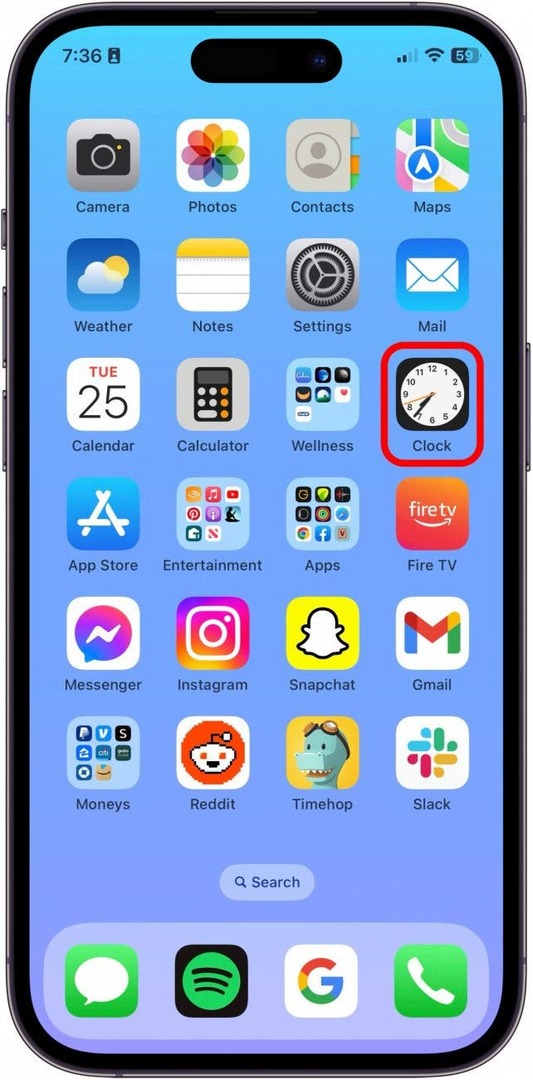
- Atingeți Cronometre.
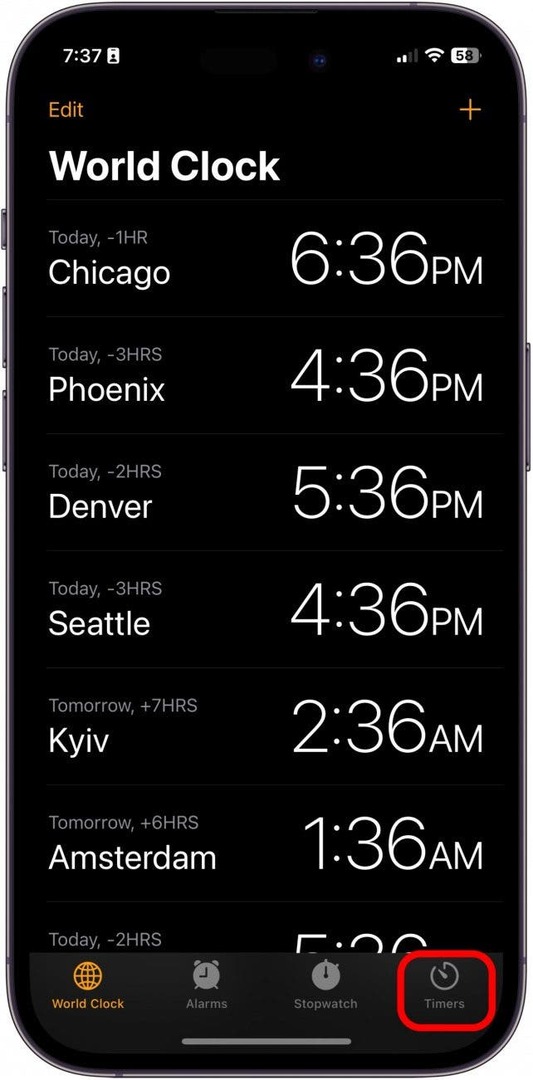
- Continuați și porniți un nou cronometru.
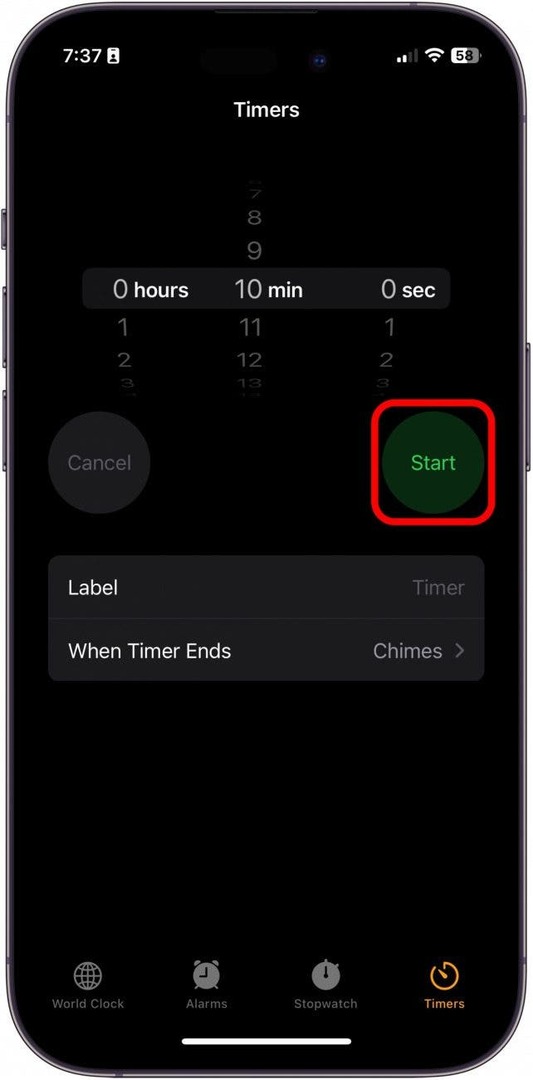
- Apoi, atingeți La care se adauga în dreapta sus.
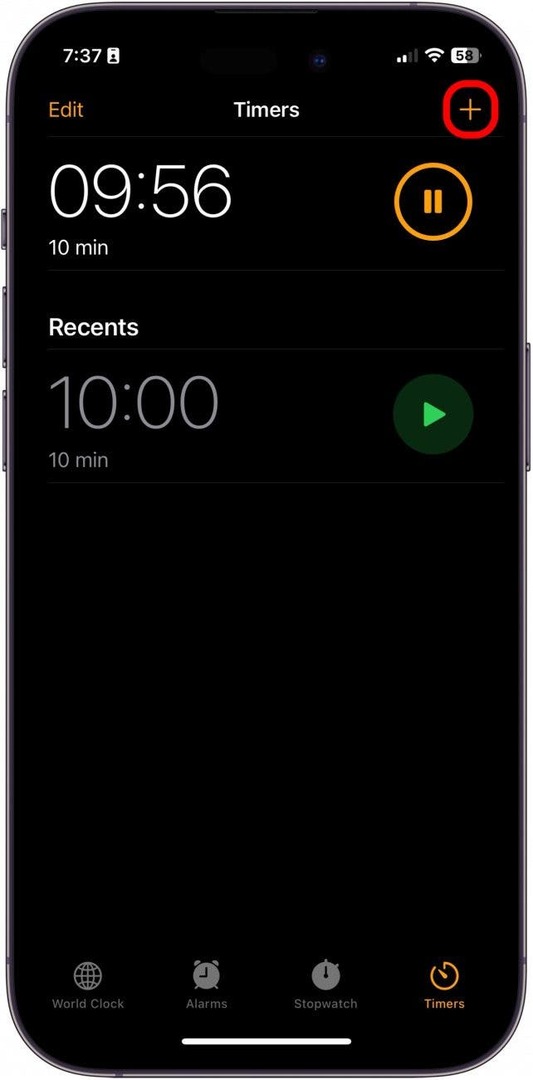
- De aici, configurați un alt cronometru și atingeți start.
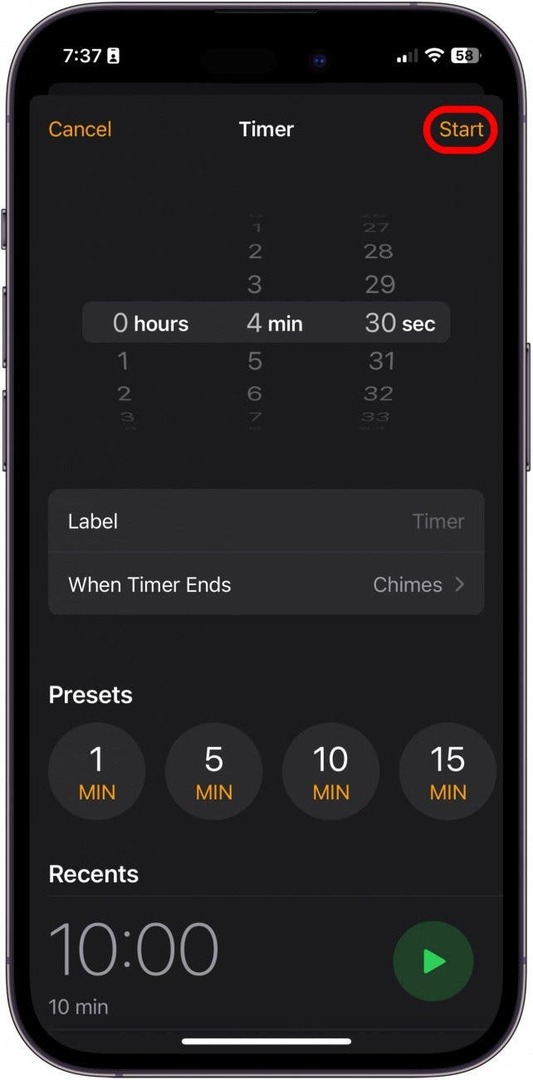
- Acum, veți putea vedea mai multe cronometre simultan.
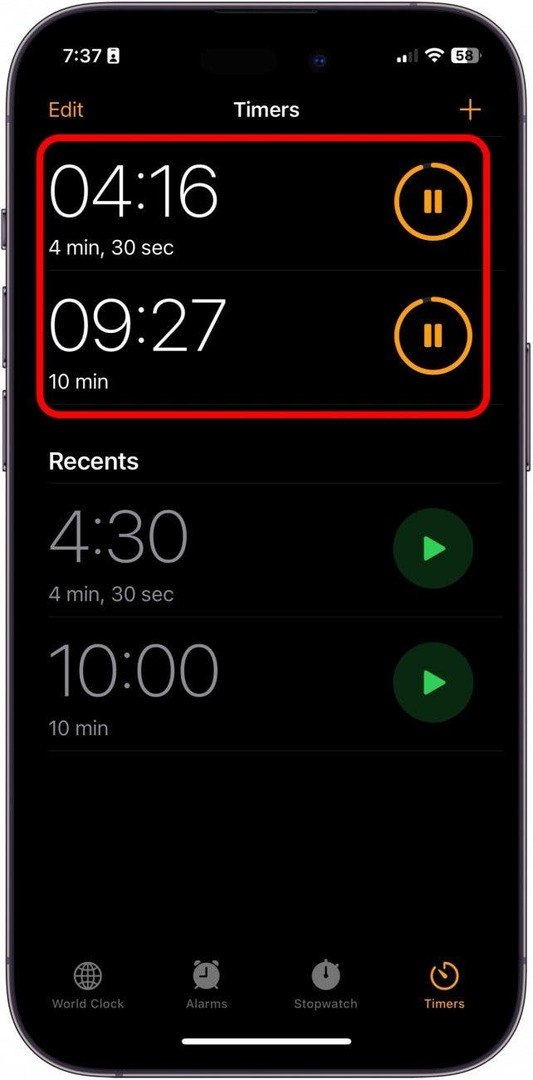
- De asemenea, puteți porni rapid un nou cronometru atingând butonul butonul de redare lângă cronometrele tale recente.
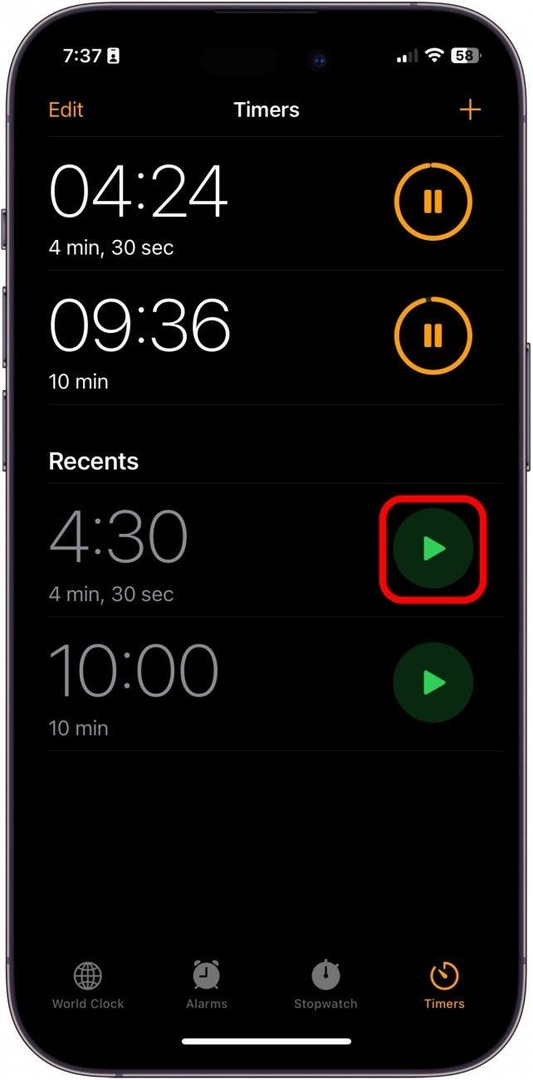
- Din ecranul de blocare, veți vedea o stivă de temporizatoare. Atingeți-l pentru a vedea toate cronometrele.
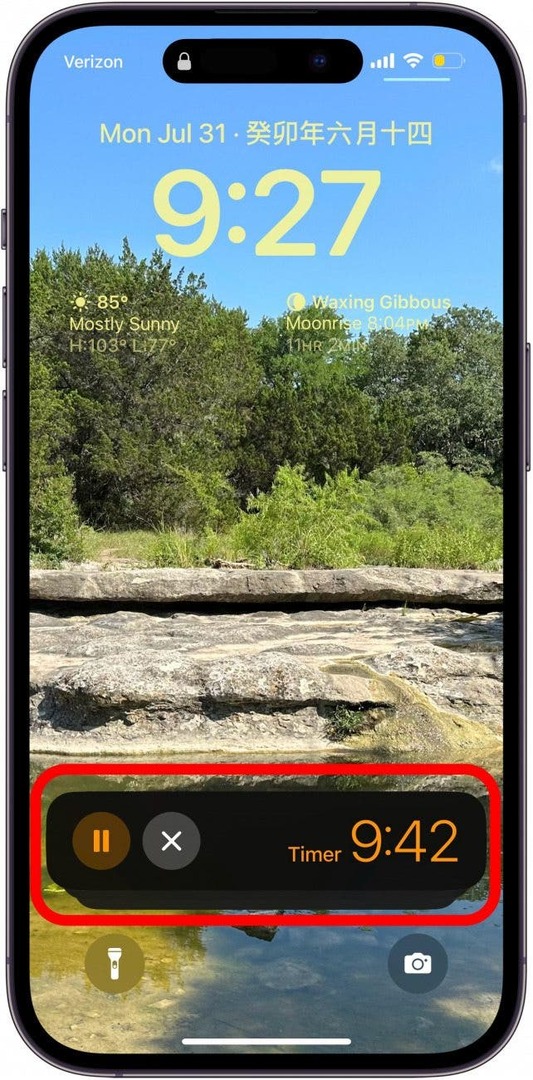
- Acum puteți întrerupe, anula sau restrânge cronometrele direct din ecranul de blocare.
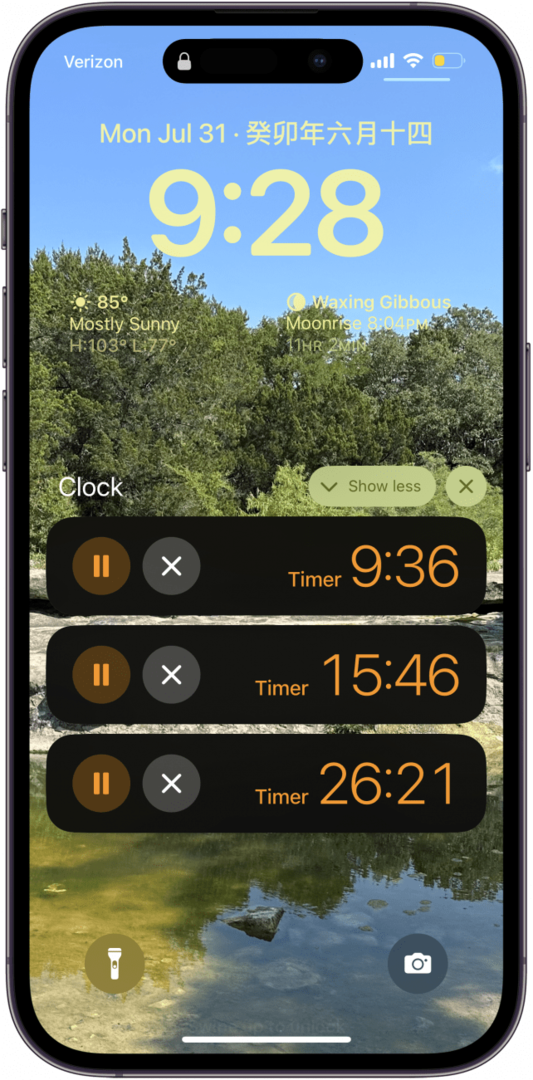
Și asta e tot ce este! Sunt foarte mulțumit de această funcție utilă, dar simplă adăugată la aplicația Ceas.